Altium Designer快捷键大全 常用快键键有哪些
扫描二维码随身看资讯
使用手机 二维码应用 扫描右侧二维码,您可以
1. 在手机上细细品读~
2. 分享给您的微信好友或朋友圈~
Altium Designer是一款非常专业的一体化的电子产品开发系统,那么这个程序里涉及到了很多快捷键,熟悉之后,就能大大提升工作效率,那么今天我们就来讲讲有哪些快捷键是常用的。

原理图:
1:按住shift 拖动某个元件,可快速复制。
2:按住鼠标滚轮 鼠标上下滑动 放大缩小。
3:按住Ctrl 按住鼠标右键 鼠标上下滑动也放大缩小。
4:按住Ctrl 拖动某个元件 可以移动位置 并且保持原来的线连接。
5:关于原理图分层画时候NET PART 属性。在 工程 - 工程参数 - options 设置
6:创建元件的时候,有时候一个元件,分为两个部件。Part1 Part2..先新建个元件,在点击 工具 新部件 就可以了。
7:tc 交叉探针 看到寻找 原理图 和 PCB 的元件位置 选下,然后跑到PCB 就能看到原理图那个元件的位置。

PCB:
1:shift s 键 切换单层显示
2:q 英寸和毫米 尺寸切换
3:D R进入布线规则设置。其中 Clearance 是设置最小安全线间距,覆铜时候间距的。比较常用
4:CTRL 鼠标单击某个线,整个线的NET 网络 呈现高亮状态
5:小键盘上的 * (星号键)可以在top、bottom layer 切换,达到快速切换上下层。另外 - 可以把所有显示的层轮流切换。
6:CTRL SHIFT T 、B、L、R 可以快速对齐所选中的元件 上 下 左 右。
7:M I 可以把选中所有的元件,翻转过来。这样可以在上下层切换,方便布线,调整印丝层。 很实用的一个操作。
8:如上所述,还可以 查看板子底部,就点击 查看 翻转板子 板子就反过来,但是属性还是 一样。只是从板子底部看了。
9:器件联合 选中两个器件 然后右击 选择 联合-从选中的器件生成联合 这样可以操作两个位置在一起的器件
当要去掉时候 选中器件 右击 联合-从联合打散器件 那么连接在一起的就能够单独操作了。
当选中联合的器件,右击选择联合,有个 选择所有的联合 这样一下子选择所有联合的器件。固定的外框就可以联合起来移动操作。
10:多根线同时画的时候,每个先画个短的线,按SHIFT 选中所有一起画的线,选好,松开SHIFT. 鼠标移动到线头 白点处,然后拖动,那么所有线就一起拖动。 转弯一次,松开, 在拖,又可以转弯。
11: 快捷键 t c 交叉探针 看到寻找 原理图 和 PCB 的元件位置 选下,然后跑到PCB 就能看到原理图那个元件的位置。
12: ed 删线
13: 捕获焊盘 查看——网格——切换电气网格(shift E)
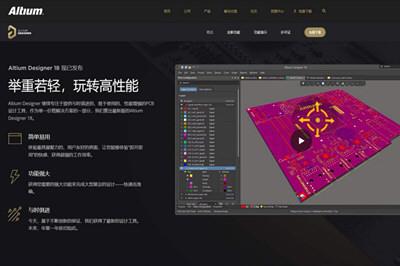
好了,以上就是小编为大家带来关于“Altium Designer快捷键大全”的全部内容介绍了,希望能帮助到你。
 天天绕圈圈游戏 1.2.5 安卓版
天天绕圈圈游戏 1.2.5 安卓版 加查海关与咖啡游戏 1.1.0 安卓版
加查海关与咖啡游戏 1.1.0 安卓版 大吉普越野驾驶游戏 1.0.4 安卓版
大吉普越野驾驶游戏 1.0.4 安卓版 沙盒星球建造游戏 1.5.0 安卓版
沙盒星球建造游戏 1.5.0 安卓版 秘堡埃德兰Elderand游戏 1.3.8 安卓版
秘堡埃德兰Elderand游戏 1.3.8 安卓版 地铁跑酷暗红双旦版 3.5.0 安卓版
地铁跑酷暗红双旦版 3.5.0 安卓版 跨越奔跑大师游戏 0.1 安卓版
跨越奔跑大师游戏 0.1 安卓版 Robot Warfare手机版 0.4.1 安卓版
Robot Warfare手机版 0.4.1 安卓版 地铁跑酷playmods版 3.18.2 安卓版
地铁跑酷playmods版 3.18.2 安卓版 我想成为影之强者游戏 1.11.1 官方版
我想成为影之强者游戏 1.11.1 官方版 gachalife2最新版 0.92 安卓版
gachalife2最新版 0.92 安卓版 航梦游戏编辑器最新版 1.0.6.8 安卓版
航梦游戏编辑器最新版 1.0.6.8 安卓版 喵星人入侵者游戏 1.0 安卓版
喵星人入侵者游戏 1.0 安卓版 地铁跑酷黑白水下城魔改版本 3.9.0 安卓版
地铁跑酷黑白水下城魔改版本 3.9.0 安卓版
- 1
芭比公主宠物城堡游戏 1.9 安卓版
- 2
死神之影2游戏 0.42.0 安卓版
- 3
地铁跑酷忘忧10.0原神启动 安卓版
- 4
挂机小铁匠游戏 122 安卓版
- 5
咸鱼大翻身游戏 1.18397 安卓版
- 6
跨越奔跑大师游戏 0.1 安卓版
- 7
Escapist游戏 1.1 安卓版
- 8
灵魂潮汐手游 0.45.3 安卓版
- 9
烤鱼大师小游戏 1.0.0 手机版
- 10
旋转陀螺多人对战游戏 1.3.1 安卓版
- 1
开心消消乐赚钱版下载
- 2
Minecraft我的世界基岩版正版免费下载
- 3
暴力沙盒仇恨最新版2023
- 4
疯狂扯丝袜
- 5
黑暗密语2内置作弊菜单 1.0.0 安卓版
- 6
爆笑虫子大冒险内购版
- 7
姚记捕鱼
- 8
秘密邻居中文版
- 9
班班幼儿园手机版
- 10
千炮狂鲨





















 芭比公主宠物城堡游戏 1.9 安卓版
芭比公主宠物城堡游戏 1.9 安卓版 死神之影2游戏 0.42.0 安卓版
死神之影2游戏 0.42.0 安卓版 地铁跑酷忘忧10.0原神启动 安卓版
地铁跑酷忘忧10.0原神启动 安卓版 挂机小铁匠游戏 122 安卓版
挂机小铁匠游戏 122 安卓版 咸鱼大翻身游戏 1.18397 安卓版
咸鱼大翻身游戏 1.18397 安卓版 Escapist游戏 1.1 安卓版
Escapist游戏 1.1 安卓版 灵魂潮汐手游 0.45.3 安卓版
灵魂潮汐手游 0.45.3 安卓版 烤鱼大师小游戏 1.0.0 手机版
烤鱼大师小游戏 1.0.0 手机版 旋转陀螺多人对战游戏 1.3.1 安卓版
旋转陀螺多人对战游戏 1.3.1 安卓版 开心消消乐赚钱版下载
开心消消乐赚钱版下载 Minecraft我的世界基岩版正版免费下载
Minecraft我的世界基岩版正版免费下载 暴力沙盒仇恨最新版2023
暴力沙盒仇恨最新版2023 疯狂扯丝袜
疯狂扯丝袜 黑暗密语2内置作弊菜单 1.0.0 安卓版
黑暗密语2内置作弊菜单 1.0.0 安卓版 爆笑虫子大冒险内购版
爆笑虫子大冒险内购版 姚记捕鱼
姚记捕鱼 秘密邻居中文版
秘密邻居中文版 班班幼儿园手机版
班班幼儿园手机版 千炮狂鲨
千炮狂鲨